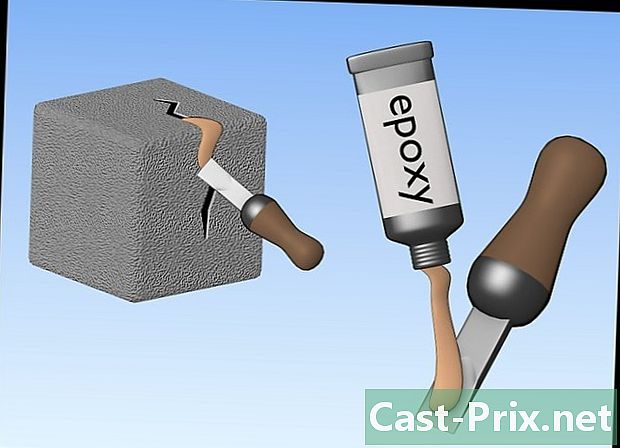Kako se povezati z brezžično internetno povezavo
Avtor:
John Stephens
Datum Ustvarjanja:
1 Januar 2021
Datum Posodobitve:
1 Julij. 2024

Vsebina
- faze
- 1. način Povežite vaš iPhone ali iPad v brezžično omrežje
- 2. način Povežite Android z brezžičnim omrežjem
- 3. način Povežite računalnik Windows z brezžičnim omrežjem
- 4. način Povežite svoj Mac z brezžičnim omrežjem
Povezava z brezžičnim internetnim omrežjem je lahko koristna, če želite ostati povezani, vendar nimate dostopa do ožičenega omrežja ali nimate mobilnega podatkovnega načrta. Lahko se povežete z brezžičnim omrežjem na iPhone, Android, računalniku Windows ali Mac.
faze
1. način Povežite vaš iPhone ali iPad v brezžično omrežje
-

Pritisnite nastavitve
. Aplikacija Nastavitve je na začetnem zaslonu.- Ti koraki veljajo tudi za iPod touch.
-

Pritisnite Wi-Fi. Ta možnost je na vrhu strani z nastavitvami. -

Potisnite stikalo Wi-Fi v položaju ON
. Če je stikalo zraven Wi-Fi je že zelena, ta korak lahko preskočite. -

Tapnite ime omrežja. Podštevilka Izberite mrežovideli boste ime svojega najljubšega brezžičnega omrežja. Tapnite, da povežete svojo napravo. -

Vnesite geslo. Če uporabljate domače omrežje in še nimate gesla, ga boste običajno našli pod usmerjevalnikom ali za njim.- Če za povezavo ne potrebujete gesla, morate samo tapniti omrežno ime in se samodejno prijaviti.
-

Izberite izpolnjujejo. Ta možnost se nahaja v zgornjem desnem kotu zaslona in dokler boste vnesli pravilno geslo, vam bo omogočila povezavo z omrežjem.
2. način Povežite Android z brezžičnim omrežjem
-

Potisnite zaslon navzdol. Odpre se meni hitrih nastavitev. -

Dolgo pritiskanje
. Ta ikona se ponavadi nahaja v zgornjem levem kotu menija in omogoča odpiranje nastavitev Wi-Fi v sistemu Android. -

Potisnite stikalo Wi-Fi v položaju ON
. Vklopi se Wi-Fi.- Če je stikalo že v položaju VKLOP, lahko ta korak preskočite.
-

Izberite omrežje. Poiščite ime omrežja Wi-Fi, s katerim se želite povezati. -

Po potrebi vnesite geslo. Če gre za domače omrežje, na katero še niste povezani, poiščite geslo pod ali na zadnji strani usmerjevalnika.- Če omrežje ni zaščiteno z geslom, tapnite njegovo ime, da se samodejno prijavi.
-

Pritisnite Prijava. Ta možnost se nahaja v spodnjem desnem kotu zaslona. Če je geslo, ki ste ga vnesli, pravilno, se bo vaš Android povezal z omrežjem.
3. način Povežite računalnik Windows z brezžičnim omrežjem
-

Kliknite na
. Ta ikona se nahaja v spodnjem desnem kotu opravilne vrstice. Če niste povezani v nobeno omrežje, boste videli a * nad ikono. Morda boste morali najprej klikniti ^ da ga prikaže.- Če uporabljate računalnik z operacijskim sistemom Windows 7, bo ikona Wi-Fi izgledala kot več vrstic.
- Če uporabljate računalnik z operacijskim sistemom Windows 8, najprej miško postavite v zgornji desni kot zaslona in izberite nastavitve.
-

Izberite mrežo. Kliknite na ime omrežja, katerega geslo poznate in na katerem imate dovoljenje za povezavo. -

Kliknite na prijavite. Ta možnost se nahaja v spodnjem desnem kotu omrežnega imena.- Možnost lahko tudi označite Samodejna povezava da računalnik povežete s tem omrežjem, kadar koli je v bližini.
-

Vnesite omrežno geslo. Če uporabljate domače omrežje, poiščite geslo za Wi-Fi pod ali na zadnji strani usmerjevalnika.- V primeru, da omrežje ni zaščiteno z geslom, boste morali le klikniti prijavite za samodejno prijavo.
-

Kliknite na naslednja. možnost naslednja je v spodnjem levem kotu omrežja. Kliknite nanj, da računalnik povežete z omrežjem (če je vneseno geslo pravilno).
4. način Povežite svoj Mac z brezžičnim omrežjem
-

Kliknite na
. Ta možnost se nahaja v zgornjem desnem kotu menijske vrstice na vrhu zaslona. Če vaš računalnik ni povezan z brezžičnim omrežjem, bo ta ikona videti votla
. -

Izberite omrežje. Kliknite na ime omrežja, da odprete okno, ki zahteva geslo. -

Vnesite omrežno geslo. Če se povezujete v domače omrežje in še ne veste gesla, poiščite geslo za Wi-Fi pod ali na zadnji strani usmerjevalnika.- Če gesla ni potrebno, se boste po kliku na omrežno ime samodejno prijavili.
-

Kliknite na izpolnjujejo. Ta možnost je na dnu okna conuelle. Če ste vnesli pravilno geslo, bo vaš Mac povezan z omrežjem.